
win7系统亮度调节不了,Win7系统亮度调节不了怎么办?全面解析解决方法
时间:2024-10-08 来源:网络 人气:
Win7系统亮度调节不了怎么办?全面解析解决方法

在日常生活中,我们经常需要根据外界光线的变化来调整电脑屏幕的亮度,以便保护我们的视力。有些Win7系统的用户可能会遇到亮度调节不了的问题。本文将全面解析Win7系统亮度调节不了的原因及解决方法,帮助您轻松解决这一问题。
一、Win7系统亮度调节不了的原因
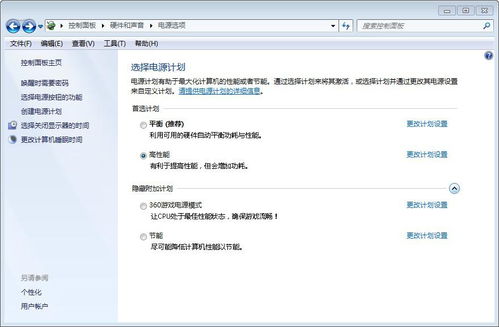
1. 系统设置问题:可能是由于系统设置导致亮度调节功能失效。
2. 显卡驱动问题:显卡驱动与系统不兼容或驱动程序损坏,导致亮度调节功能无法使用。
3. 显示器问题:显示器硬件故障或连接线松动,导致亮度调节功能失效。
4. 软件冲突:某些软件与系统存在冲突,导致亮度调节功能无法使用。
二、Win7系统亮度调节不了的解决方法

1. 检查系统设置
(1)按Win键,点击“控制面板”。
(2)在控制面板中,找到“外观和个性化”选项,点击进入。
(3)在“外观和个性化”界面中,找到“NVIDIA控制面板”或“Intel控制面板”(根据您的显卡型号而定),点击打开。
(4)在显卡控制面板中,找到“调整桌面颜色设置”,点击进入。
(5)在“使用NVIDIA设置”选项下,拖动亮度条调整屏幕亮度,然后点击“应用”。
2. 更新显卡驱动
(1)打开“设备管理器”,找到显卡驱动程序。
(2)右键点击显卡驱动程序,选择“更新驱动程序”。
(3)选择“自动搜索更新的驱动程序软件”,等待系统自动搜索并安装最新驱动程序。
3. 检查显示器连接线
(1)确保显示器与电脑的连接线没有松动。
(2)尝试更换连接线,看是否能够恢复亮度调节功能。
4. 检查软件冲突
(1)关闭可能引起冲突的软件。
(2)尝试重新启动电脑,看是否能够恢复亮度调节功能。
Win7系统亮度调节不了的问题,可能是由于系统设置、显卡驱动、显示器连接线或软件冲突等原因引起的。通过以上方法,您可以逐一排查并解决这一问题。希望本文对您有所帮助。
相关推荐
教程资讯
教程资讯排行













